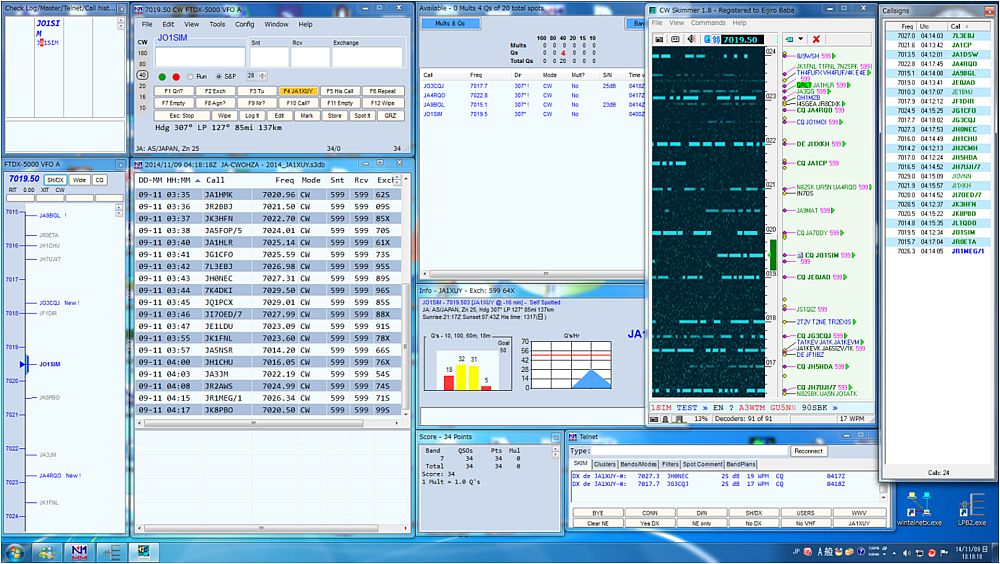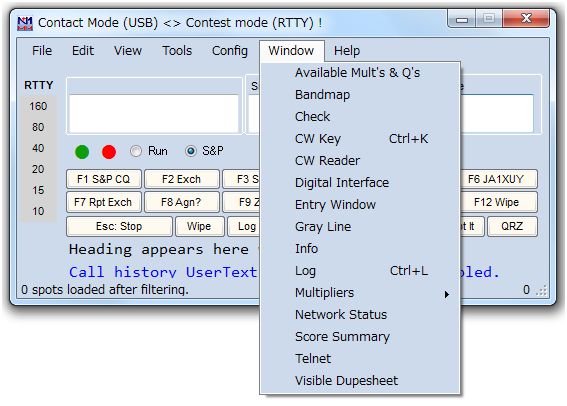
N1MM Logger+の設定
CWコンテストに参加するための設定手順として、全日本CW王座決定戦の例を示します。
| Step | 項 目 | 備 考 |
|---|---|---|
| ① | パソコンの電源をON | --- |
| ② | アンテナ・スイッチの電源をON | (アンテナ・スイッチはオプション) |
| ③ | トランシーバーの電源をON | --- |
| ④ | LPB2を起動 | --- |
| ⑤ | N1MM Logger+を起動 | --- |
| ⑥ | CW Skimmerを起動 | CW Skimmerを起動したら、メニューの「Start/ Stop Radio」ボタンをクリックして、 CW Skimmerをスタートします。 |
| ⑦ | WintelnetXを起動 | WintelnetXを起動したら、「Connect」ボタンをクリックして、 CW SkimmerとDX Clusterに接続します。 |
| ⑧ | コンテストを選択 | メニューの「File」から「New Log in Database: 2014_JA1XUY.s3db」を選択し、 「Contest Setup」ウィンドウを開く 「5.2 特定コンテストのログの作成」参照 |
| ⑨ | 各種ファイルをアップデート | 「wl_cty.dat」、「master.scp」の最新版をダウンロード、インストール 「5.3 各種ファイルのアップデート」参照 |
| ⑩ | 必要なウィンドウを開く | メニューの「Window」から必要なウィンドウを開く (Available Mult’s & Q’s、Bandmap、Check、Digital Interface、Info、 Log、Multipliers、Score Summary、Telnet等) |
| ⑪ | 「Telnet」ウィンドウの設定 | N1MM Logger+の「Telnet」ウィンドウの「Selected Cluster」で「RXTEL」を選択します。 「Connect to RXTEL」ボタンをクリックして、「RXTEL」に接続します。 |
| ⑫ | 「SH/DX」をクリック | N1MM Logger+の「Telnet」ウィンドウの「SH/DX」ボタンをクリックします。 |
| ⑬ | ウィンドウを使いやすく配置 |
⑩ 必要なウィンドウを開く
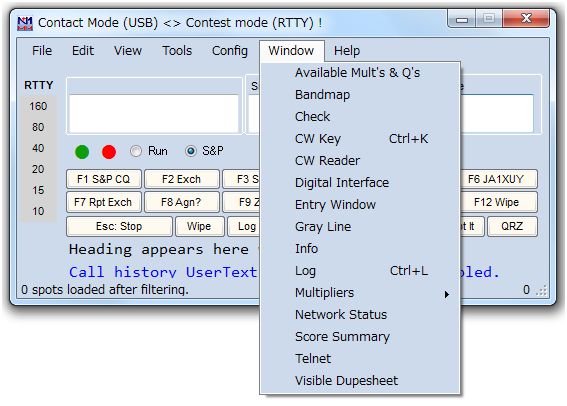
⑪ 「Telnet」ウィンドウの設定
N1MM Logger+の「Telnet」ウィンドウの「Selected Cluster」で「RXTEL」を選択します。
「Connect to RXTEL」ボタンをクリックして、「RXTEL」に接続します。
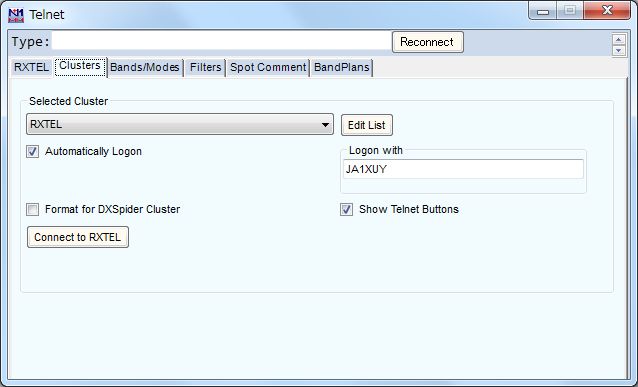
⑫ 「SH/DX」をクリック
N1MM Logger+の「Telnet」ウィンドウの「SH/DX」ボタンをクリックします。
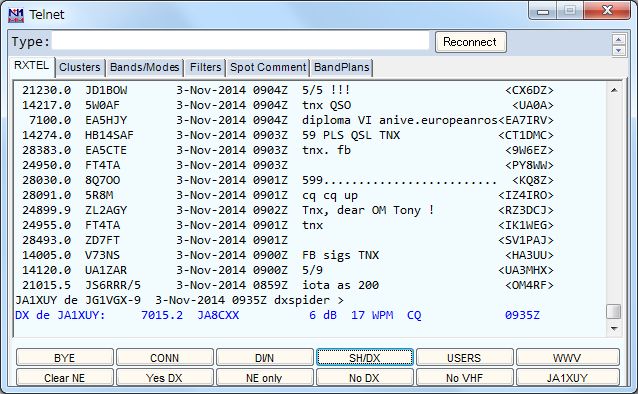
⑬ ウィンドウを使いやすく配置